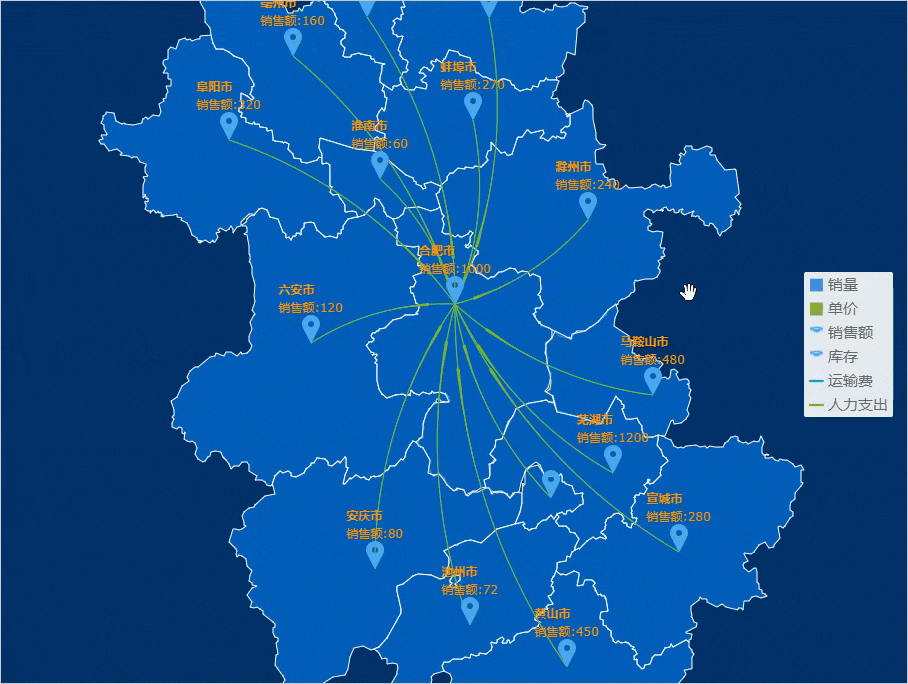1. 概述编辑
如下图地图数据设置了多个系列时。
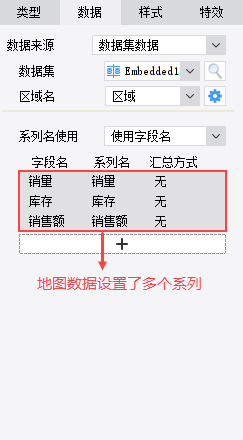
前端多个系列是按什么顺序进行叠加的呢?使用不同类型的图例时,又会对多系列的标签和数据点提示有何影响呢?下面将详细介绍地图多系列设置及其展示效果。
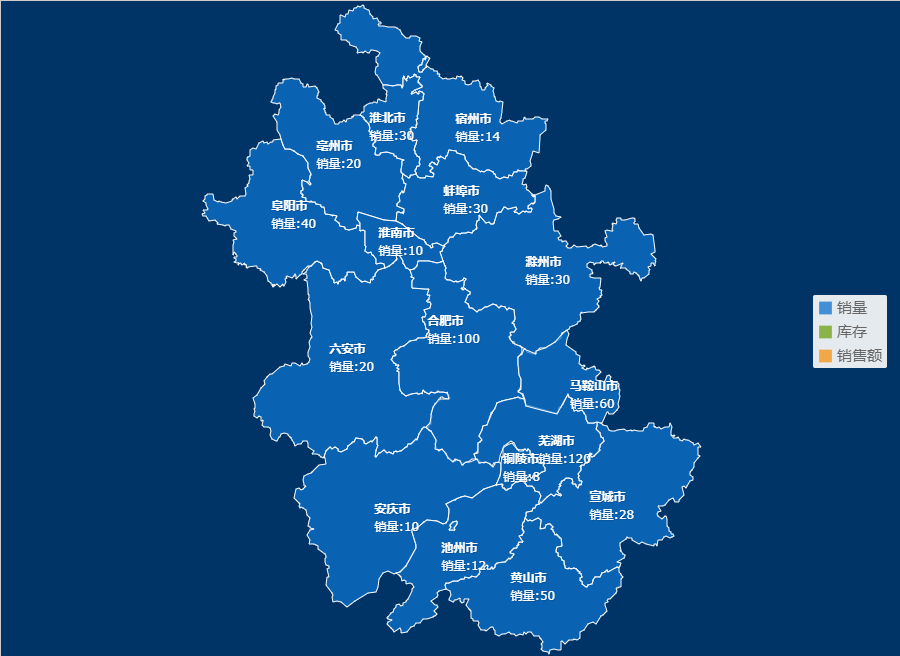
2. 区域地图编辑
以区域地图为例进行说明,下面示例中用到的数据如下图所示:
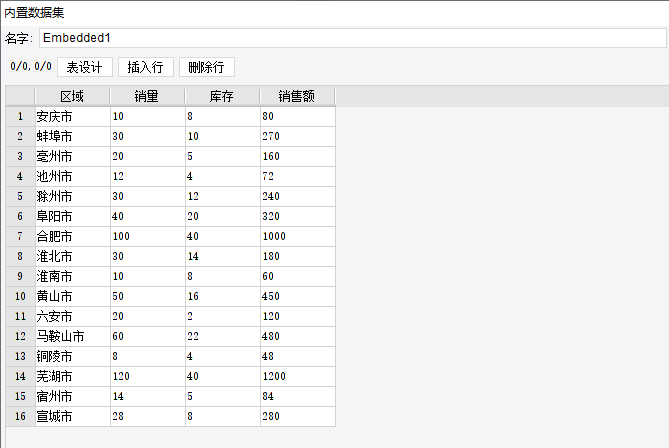
2.1 图例形态设置为普通
1)区域地图设置了多系列,图例形态设置为普通,且开启了标签和提示,如下图所示:
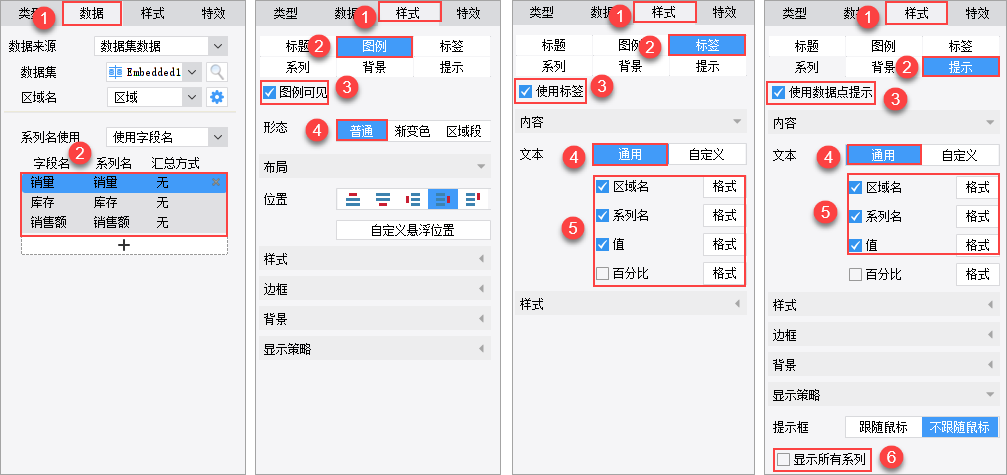
注:此处提示不勾选显示所有系列,因为勾选了该选项后,所有系列共享提示,无论系列是否隐藏,所有系列的提示信息都会显示。
2)前端展示时,地图的颜色、标签、提示根据系列顺序从下往上叠加,最终显示的是第一个系列的颜色、标签、提示,如下图所示:
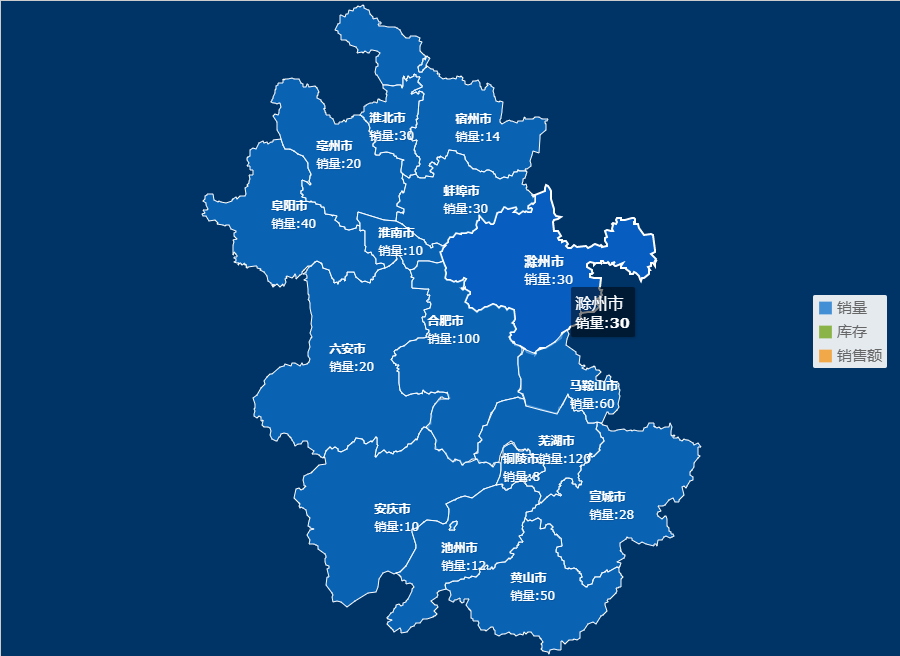
3)点击某个图例可以隐藏该图例对应的系列,如果作为地图颜色、标签、提示的系列被隐藏,那么会显示下一个系列的颜色,图例全部被隐藏,则地图置为灰色,如下图所示:
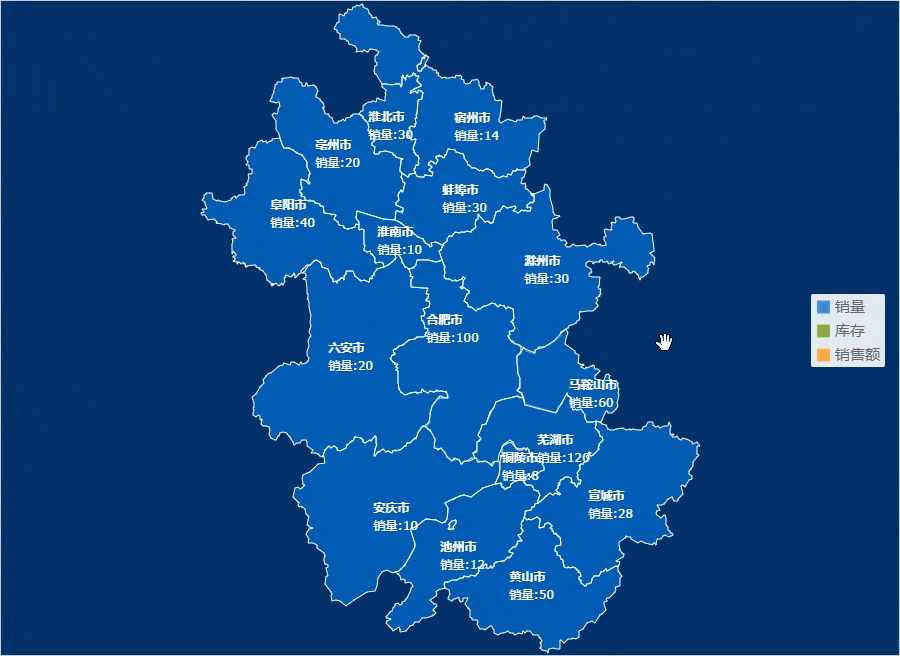
2.2 图例形态设置为渐变色/区间段
1)区域地图设置了多系列,且图例形态设置为渐变色/区域段 ,示例中采用的是渐变色,且开启了标签和提示,如下图所示:
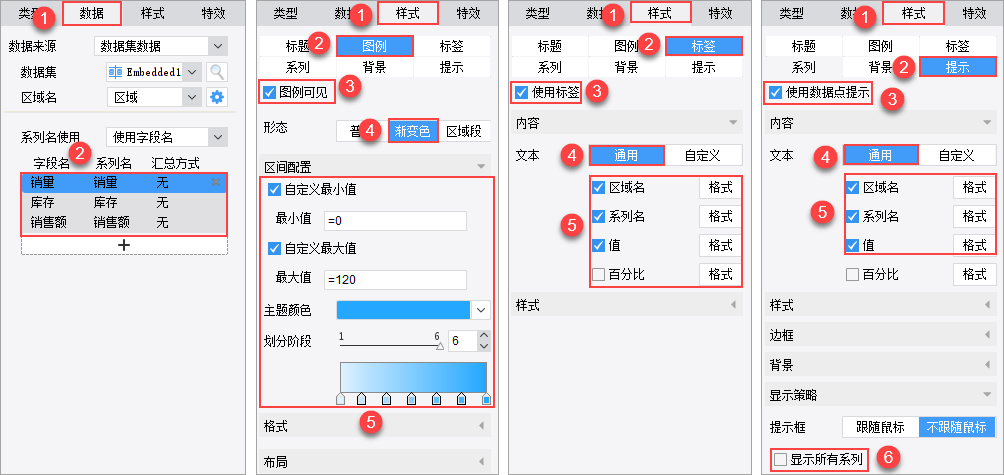
注:此处提示不勾选显示所有系列,因为勾选了该选项后,所有系列共享提示,无论系列是否隐藏,所有系列的提示信息都会显示。
2)前端预览时,没有系列叠加的概念,地图采用渐变色的主题颜色,每个区域根据渐变区间和第一个系列的值,改变主题颜色的深浅,表示第一个系列值的大小。
只显示第一个系列的标签和提示信息,如下图所示:
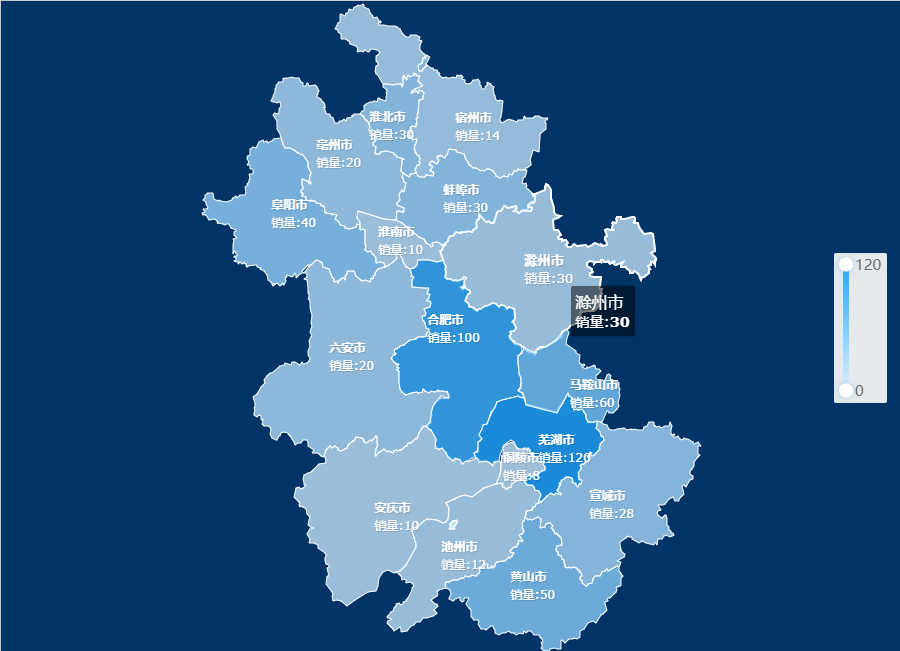
3)拖动图例区域的区间条,可以隐藏区间外系列,区域置为灰色且隐藏标签和提示,如下图所示:
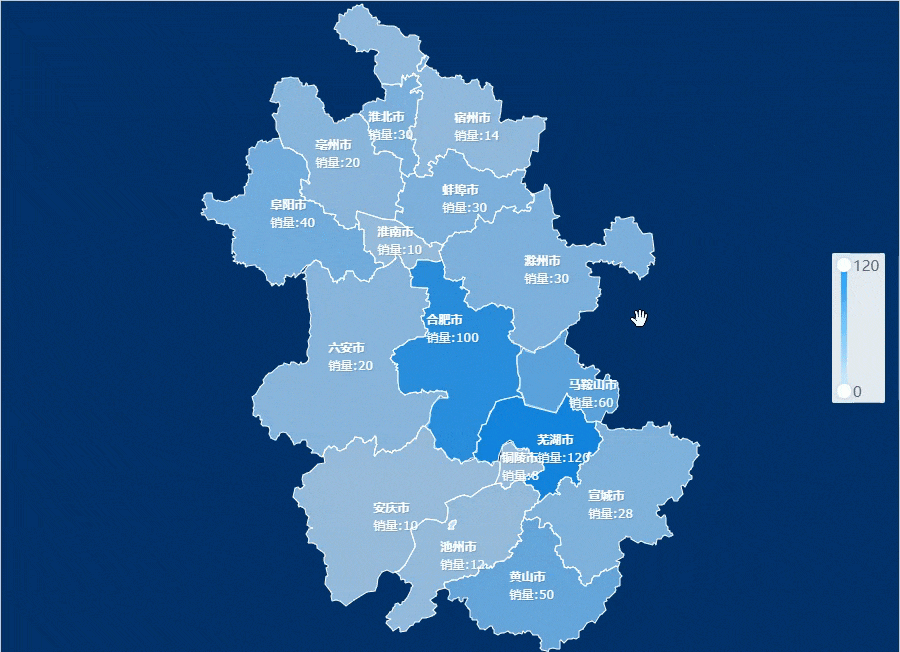
3. 其他地图编辑
3.1 点地图
点地图的多系列设置和叠加原理跟区域地图完全一致,如下图所示:
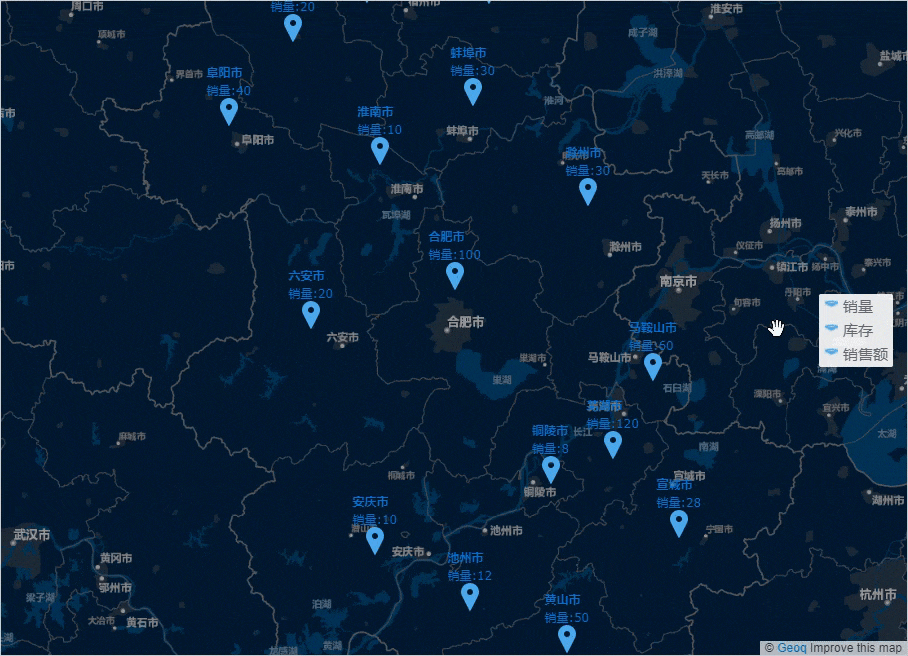
3.2 流向地图
流向地图的系列叠加顺序跟区域地图完全相反,线条颜色根据系列顺序从上往下叠加,前端预览时,最终显示最后一个系列的颜色,如下图所示:
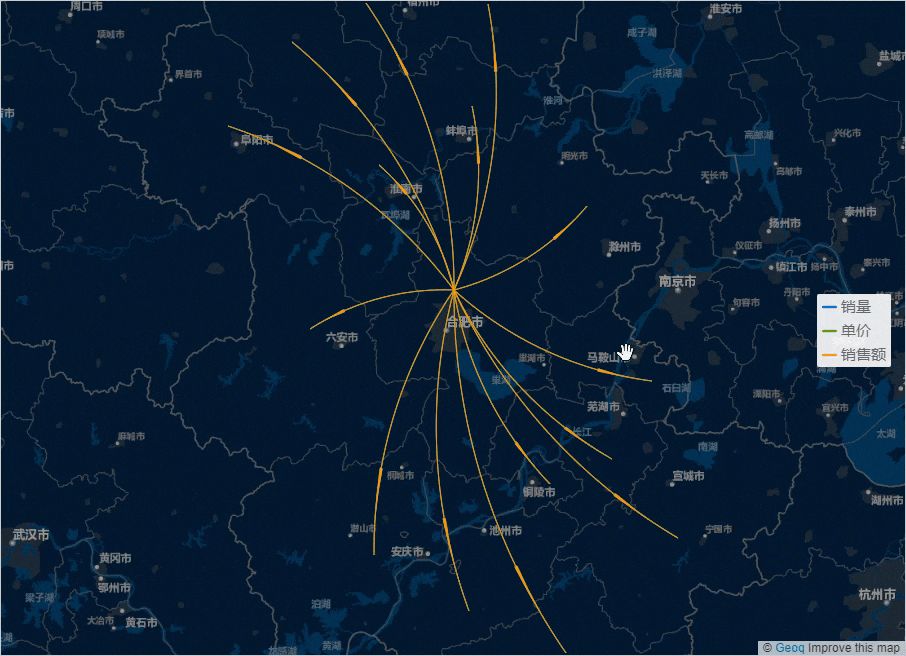
3.3 组合地图
组合地图的系列叠加顺序和设置方法是上面介绍的三种地图的组合,也就是虽然组合成一个地图,但是系列叠加顺序仍然采用各自的逻辑,如下图所示:
注:点地图的系列始终显示在区域地图和流向地图系列的上方,流向地图系列始终显示在区域地图系列的上方。